Amazon Echo 설정 및 사용을위한 최고의 팁
아마존 에코를 시작합니다
새로운 Amazon Echo와 함께 Smart Home Technology의 세계로 뛰어들 준비가 되셨습니까?이 혁신적인 장치를 설정하고 사용하는 것은 생각보다 쉽습니다.

시작하려면 Amazon Echo를 연결하고 라이트 링이 파란색으로 변하기를 기다리십시오.이는 장치가 구성 될 준비가되었음을 나타냅니다.스마트 폰 또는 태블릿에서 Amazon Alexa 앱을 다운로드하고 화면 지침을 따라 Echo를 Wi-Fi 네트워크에 연결하십시오.
에코가 Wi-Fi에 성공적으로 연결되면 Alexa를 사용하여 음악을 연주하고, 알림을 설정하고, 날씨를 확인하는 등을 시작할 수 있습니다.단순히 말하십시오“알렉사”그 다음에 당신의 명령이 뒤 따른다. 그리고 당신의 에코가 작업을 쉽게 완료하는 것을 지켜보십시오.
두목’Alexa Skills 스토어를 탐색하여 에코에 대한 새로운 기능을 발견하는 것을 잊어 버리십시오.피자 주문부터 스마트 홈 장치 제어에 이르기까지’상상할 수있는 거의 모든 것을위한 기술입니다.매일 작업을 간소화하기 위해 사용자 정의 루틴을 만들 수도 있습니다.
이 간단한 단계로’Amazon Echo가 제공하는 모든 것을 즐기는 길에 잘 지내십시오.따라서 장치를 잡고 시작하고 Alexa가 Smart Home Living의 끝없는 가능성을 보여 주도록하십시오.
Amazon Echo를 Wi-Fi에 연결합니다
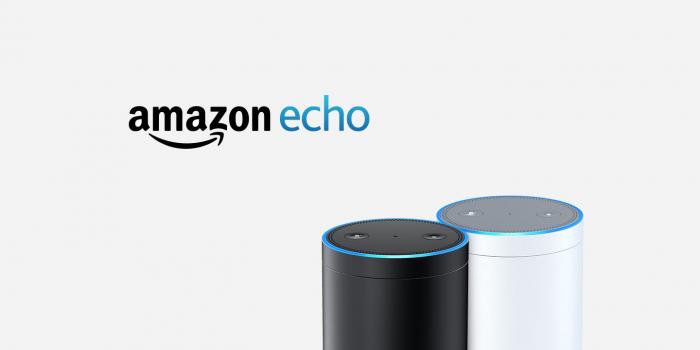
Amazon Echo를 처음으로 설정할 때 필수 단계 중 하나는 Wi-Fi 네트워크에 연결하는 것입니다.이를 통해 장치를 통해 인터넷에 액세스하고 완벽한 스마트 홈 경험을 제공 할 수 있습니다.
Amazon Echo를 Wi-Fi에 연결하려면 장치를 연결하고 라이트 링이 오렌지를 돌릴 때까지 시작하십시오.이것은 장치가 설정 모드에 있음을 나타냅니다.다음으로 스마트 폰 또는 태블릿에서 Amazon Alexa 앱을 열고 화면 지침을 따라 Echo를 Wi-Fi에 연결하십시오.
설정 프로세스 중에 사용 가능한 네트워크 목록에서 Wi-Fi 네트워크를 선택하고 네트워크 비밀번호를 입력해야합니다.연결 문제를 피하려면 올바른 비밀번호를 입력하십시오.
Amazon Echo가 Wi-Fi에 성공적으로 연결되면 음성 명령을 사용하여 스마트 홈 기기, 스트리밍 음악, 미리 알림 등을 제어 할 수 있습니다.그냥 말해,“알렉사, 뭐’오늘 날씨?”또는“Alexa, 내가 가장 좋아하는 재생 목록을 재생”그리고 당신의 에코는 그에 따라 응답 할 것입니다.
Amazon Echo가 연결된 Wi-Fi 네트워크를 변경 해야하는 경우 Alexa App에서 설정으로 이동하여 할 수 있습니다.>기기 설정>[에코 장치]>Wi-Fi 네트워크.
이러한 간단한 단계를 수행하면 Amazon Echo가 항상 Wi-Fi에 연결되어 일상적인 작업을 도와 줄 준비가되도록 할 수 있습니다.항상!
다른 방에서 아마존 에코를 설치하십시오
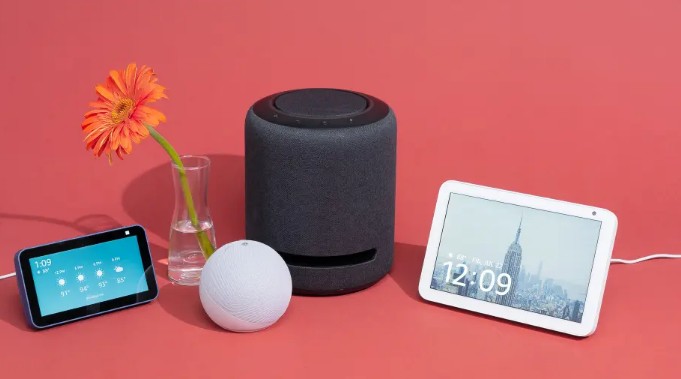
집의 여러 방에 아마존 에코를 갖는 것은 스마트 홈 경험을 진정으로 향상시킬 수 있습니다.다른 방에서 에코를 설정하는 것은 빠르고 쉽기 때문에 Alexa에 편리하게 액세스 할 수 있습니다.’S는 어디를 가든지 특징입니다.
에코 장치에 적합한 위치를 선택하여 시작하십시오.이상적으로는 음성 명령을 명확하게들을 수있는 중앙 지점에 배치해야합니다.벽이나 가구와 같은 장애물이 없는지 확인하여 장치 차단’S 마이크.
다음으로, 에코를 연결하고 전원을 켜기를 기다립니다.이 장치는 친절한 인사로 인사하고 설정 프로세스를 안내합니다.온 스크린 지침에 따라 Echo를 Wi-Fi에 연결하고 Amazon 계정에 연결하십시오.
에코가 연결되어 있고 갈 준비가되면 방에 맞게 각 장치를 개인화하는 것을 고려하십시오.’s in. 깨우기 단어를 사용자 정의하고 볼륨 및 이퀄라이저 설정을 조정하고 장치를 변경할 수도 있습니다.’쉽게 식별 할 수있는 이름.
에코 장치가 다른 방에 설치되면 어디에 있든 매끄러운 스마트 홈 컨트롤을 즐길 수 있습니다.Alexa를 사용하십시오’S의 기술과 명령은 날씨를 확인하고 음악을 재생하고, 알림을 설정하는 등을 보여줍니다.
다른 방에 아마존 에코를 설치하면 잠재력을 극대화하고 집 전체에서 현명한 기능을 최대한 활용할 수 있습니다.오늘 시작하여 모든 방에서 Alexa의 편의성과 다양성을 경험하십시오.
Amazon Echo 설정을 사용자 정의합니다
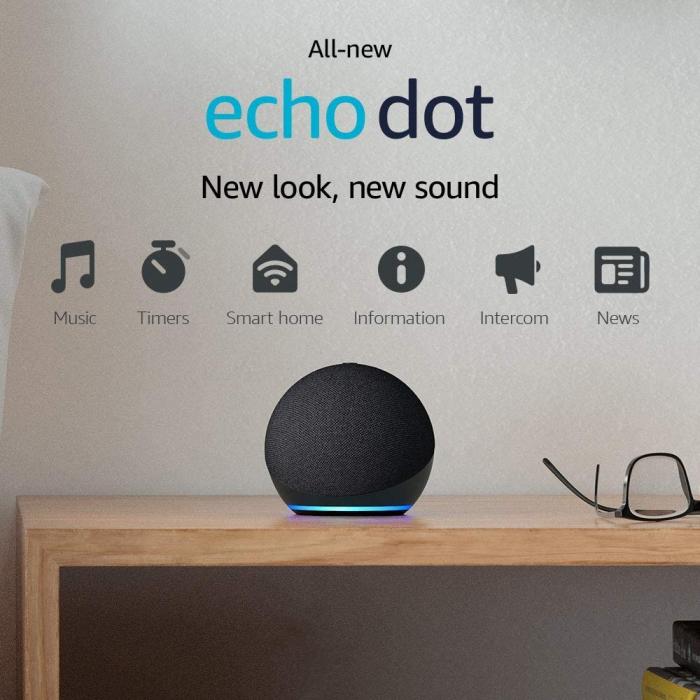
Amazon Echo 설정을 사용자 정의하면 장치를 개인화하고 선호도에 더 맞춤화 할 수 있습니다.웨이크 단어 변경부터 볼륨 조정 또는 스마트 홈 장치 제어에 이르기까지 Echo 경험을 독특하게 만드는 방법에는 여러 가지가 있습니다.
당신이하고 싶은 첫 번째 일 중 하나는 에코를 활성화시키는 깨우기 단어를 변경하는 것입니다.기본적으로 깨우기 단어가 설정됩니다“알렉사,”그러나 쉽게 변경할 수 있습니다“에코”또는“컴퓨터”너가 선호한다면.스마트 폰 또는 태블릿의 Alexa 앱을 통해 수행 할 수 있습니다.
다음으로, 선호도에 맞게 아마존 에코의 볼륨 설정을 조정할 수 있습니다.Alexa에게 볼륨을 늘리거나 줄이도록 요청 하여이 작업을 수행하거나 장치 상단의 볼륨 링을 회전시켜 수동으로 조정할 수 있습니다.
또한 다른 사용자를위한 음성 프로파일을 만들어 에코를 사용자 정의 할 수 있습니다.이를 통해 Alexa는 개별 목소리를 인식하고 누가 말하는지에 따라 개인화 된 응답을 제공 할 수 있습니다.이 기능은 여러 사용자가있는 가구에 특히 유용합니다.
Amazon Echo를 사용자 정의하는 또 다른 방법은 루틴을 설정하는 것입니다.루틴을 사용하면 특정 트리거에 따라 특정 작업 또는 작업을 자동화 할 수 있습니다.예를 들어, 말할 때 모든 스마트 조명을 끄고 문을 잠글 수있는 루틴을 설정할 수 있습니다.“알렉사, 잘자.”
전반적으로 Amazon Echo 설정을 사용자 정의하면 장치 경험을 크게 향상시키고 사용하기에 더욱 편리하고 효율적입니다.
Alexa 기술과 명령을 활용합니다

Amazon Echo를 최대한 활용할 때 Alexa 기술과 명령을 활용하는 방법을 이해하는 것이 필수적입니다.Alexa Skills는 본질적으로 Echo 장치의 기능을 향상시키는 앱으로, 음성만으로 광범위한 작업을 수행 할 수 있습니다.
새로운 기술을 탐색하고 활성화하려면 스마트 폰에서 Alexa 앱을 열고 기술 및 게임 섹션을 클릭하고 다양한 범주를 탐색하십시오.뉴스 업데이트 및 레시피 제안에서 피트니스 루틴 및 명상 가이드에 이르기까지 거의 모든 관심과 필요에 대한 기술이 있습니다.
일단 당신’VE는 귀하의 관심사를 자극하는 기술을 발견했습니다. Enable 버튼을 클릭하여 Echo 장치에 추가하십시오.그런 다음 특정 음성 명령을 사용하여 기술을 활성화하고 상호 작용할 수 있습니다.예를 들어, 날씨 기술을 활성화하면 Alexa에게 물어볼 수 있습니다.“무엇’오늘 날씨가?”해당 지역에 대한 자세한 예측을받습니다.
타사 기술을 가능하게하는 것 외에도 Don’일상 생활을 더 편리하게 만들 수있는 내장 된 Alexa 명령을 잊어 버리십시오.Alexa는 미리 알림을 설정하거나 쇼핑 목록을 만들거나 스마트 홈 장치를 제어 해야하는 경우 Alexa가 귀하를 다루었습니다.간단히 말하면“Alexa, 쇼핑 목록에 우유를 추가하십시오”또는“Alexa, 거실의 조명을 끄십시오.”에코 장치가 당신을 위해 작동하도록합니다.
Alexa 기술과 명령을 마스터하면 Amazon Echo의 잠재력을 최대한 활용하고 일상 생활을 쉽게 간소화 할 수 있습니다.따라서 끝없는 가능성을 탐구하고 Alexa가 어떻게 인생을 단순화하는 데 도움이 될 수 있는지 알아보십시오.
아마존 에코를 스마트 홈 허브로 사용합니다
Amazon Echo가 중앙 허브 역할을하면서 집을 똑똑한 집으로 바꾸는 것은 결코 쉬운 일이 아닙니다.스마트 홈 장치를 Echo에 연결하면 간단한 음성 명령으로 조명 및 온도 조절기에서 보안 카메라 및 도어 잠금 장치에 이르기까지 모든 것을 제어 할 수 있습니다.
Amazon Echo를 스마트 홈 허브로 설정하려면 Alexa 앱에서 적절한 스마트 홈 기술을 활성화하여 시작하십시오.일단 당신’VE 스마트 장치를 연결하면 에코를 사용하여 일상적인 작업을보다 편리하게 만드는 루틴과 자동화를 만들 수 있습니다.예를 들어, 특정 시간에 조명을 켜고 끄도록 조명을 설정하거나 말할 때 선호하는 온도에 대해 온도 조절 장치를 조정할 수 있습니다.“알렉사, i’M 홈.”
Amazon Echo를 사용하면 Alexa 앱 또는 호환 장치를 사용하여 홈을 원격으로 모니터링 할 수도 있습니다.보안 카메라를 체크인하거나 문을 잠그거나 인터넷 연결을 통해 어디서나 스마트 플러그를 조정하십시오.
또한 Amazon은 정기적으로 새로운 기능과 통합을 추가하여 스마트 홈 경험을 향상시킵니다.새로운 기능을 도입하거나 기존 장치의 성능을 향상시킬 수있는 업데이트를 주시하십시오.
결론적으로, 아마존 에코를 스마트 홈 허브로 사용하면 일상 생활을 간소화하고 집을 쉽게 제어 할 수 있습니다.에코의 다목적 성과 편의성을 활용하여 자신에게 맞는 스마트 홈을 만듭니다.
일반적인 Amazon Echo 문제 문제 해결
아마존 에코로 어려움을 겪고 있습니까?두목’걱정;너’혼자가 아닙니다.가장 진보 된 스마트 장치조차도 몇 번의 딸꾹질을 만날 수 있습니다.다음은 Amazon Echo와 직면 할 수있는 몇 가지 일반적인 문제와 간단한 솔루션과 함께 장치를 곧 즐길 수 있도록 다시 돌아갑니다.
- Wi-Fi 연결 문제 : Echo가 Wi-Fi 네트워크에 연결하는 데 어려움이있는 경우 인터넷 연결을 확인하여 시작하십시오.Wi-Fi가 올바르게 작동하고 에코가 범위 내에 있는지 확인하십시오.라우터를 다시 시작하거나 에코 장치에서 재설정을 수행 할 수도 있습니다.
- Alexa는 응답하지 않습니다 : Alexa가 명령에 응답하지 않으면 장치를 확인하십시오.’S 마이크 및 스피커.장애물이없고 볼륨이 가청 수준으로 설정되어 있는지 확인하십시오.또한 Alexa 기술을 비활성화하고 다시 활성화하여 문제가 해결되는지 확인할 수도 있습니다.
- 업데이트 실패 : 때로는 에코 장치가 올바르게 업데이트되지 않아 성능 문제가 발생할 수 있습니다.만약 너라면’업데이트 실패를 경험하고 장치를 다시 시작하고 Alexa 앱을 통해 업데이트를 수동으로 시작하십시오.이를 통해 소프트웨어 관련 문제를 해결하는 데 도움이됩니다.
이것들은 아마존 에코에서 발생할 수있는 몇 가지 일반적인 문제 일뿐입니다.만약 너라면’여전히 어려움에 직면 해 있습니다’아마존에 손을 뻗어 주저하십시오’추가 지원을위한 고객 지원.약간의 문제 해결과 인내심으로, 당신’당신의 에코를 마시고 부드럽게 실행하십시오.
Amazon Echo의 음악 및 오디오 경험을 향상시킵니다

아마존 에코로 음악과 오디오를 즐기는 데있어 가능성은 끝이 없습니다.강력한 스피커와 고급 기술을 통해 Amazon Echo는 좋아하는 음악을 듣는 방식을 진정으로 변화시킬 수 있습니다.Amazon Echo의 음악 및 오디오 경험을 향상시키는 데 도움이되는 몇 가지 팁이 있습니다.
- 맞춤형 재생 목록 작성 : Amazon Echo의 가장 좋은 기능 중 하나는 선호도를 기반으로 사용자 정의 재생 목록을 만들 수 있다는 것입니다.당신이’낙관적 인 곡이나 편안한 멜로디의 분위기에서 기분에 맞는 재생 목록을 쉽게 만들 수 있습니다.
- Alexa와 함께 새로운 음악 발견 : Amazon Echo의 가상 어시스턴트 인 Alexa는 새로운 음악과 아티스트를 쉽게 발견 할 수 있습니다.Alexa에게 특정 노래 나 장르를 연주 해달라고 요청하거나 개인화 된 음악 추천으로 놀라게하십시오.
- 멀티 룸 오디오 설정 : 집에 여러 개의 Amazon Echo 장치가있는 경우 멀티 룸 오디오 기능을 활용하여 다른 방에서 동시에 음악을 재생할 수 있습니다.이것은 파티 나 집 전체에서 원활한 청취 경험을 만드는 데 적합합니다.
- 이퀄라이저 설정 조정 : 음악 및 오디오 경험을 추가로 사용자 정의하려면 Amazon Echo에서 이퀄라이저 설정을 조정할 수 있습니다.더 많은베이스 나 고음을 선호하든 원하는대로 사운드를 미세 조정할 수 있습니다.
이 팁을 따르면 Amazon Echo의 음악 및 오디오 경험을 다음 단계로 끌어 올릴 수 있습니다.당신이’하루 종일 모임을 주최하거나 긴장을 풀기 위해 Amazon Echo는 모든 경우에 완벽한 사운드 트랙을 제공 할 것입니다.
최신 Amazon Echo 업데이트 탐색
Amazon Echo의 최신 업데이트를 통해 곡선을 앞두고 있습니다.아마존은 지속적으로 새로운 기능과 기능을 추진하여 사용자 경험을 향상시키고 에코를 더 똑똑하게 만듭니다.
최신 업데이트를 통해 개선 된 음성 인식 기술을 활용하여 Alexa가 명령을 더 잘 이해하고보다 정확하게 응답 할 수 있습니다.또한 새로운 기술과 명령이 Alexa에 지속적으로 추가되고 있습니다.’S 레퍼토리, 에코를 개인화하고 효과를 발휘할 수있는 더 많은 방법을 제공합니다.
가장 흥미로운 새로운 업데이트 중 하나는보다 스마트 홈 장치 및 시스템의 통합입니다.이제 조명 및 온도 조건에서 보안 카메라 및 도어 잠금 장치에 이르기까지 Echo를 사용하여 광범위한 스마트 홈 제품을 쉽게 제어 할 수 있습니다.가능성은 끝이 없어 에코를 연결된 집의 궁극적 인 제어 센터로 만듭니다.
아마존은 또한 에코의 오디오 경험을 향상시키는 데 중점을 두므로 더 선명한 사운드와 몰입 형 음악 재생을 즐길 수 있습니다.최신 업데이트를 사용하면 음악을 듣고 다음 단계를들을 수 있습니다.’좋아하는 재생 목록에 갇히거나 최신 팟 캐스트를 따라 잡으십시오.
두목’아마존이 에코를 위해 출시되고있는 모든 새로운 기능과 개선 사항을 놓치고 있습니다.최신 업데이트를 계속 지켜봐 주시고 스마트 홈 경험을 최대한 활용하기 위해 장치가 항상 최선을 다하고 있는지 확인하십시오.
